「毎回長いSSHコマンドを打つのが面倒…」 「複数のサーバーを管理してるけど、どれがどれか分からなくなる」 「PuTTYみたいなツールがMacにもあればいいのに」 「鍵認証の設定が複雑でよくわからない」 「タブで複数接続を管理したい」
サーバー管理やリモート開発で、こんな悩みを抱えていませんか?
Termius(ターミウス)は、これらすべての問題を解決する最強のSSHクライアントです。 美しいインターフェース、強力な機能、そしてMac・iPhone・iPadで同期できる便利さ。
この記事では、Termiusのインストールから初期設定、SSH接続の設定、さらには知られざる便利機能まで徹底解説! 無料版と有料版の違いも詳しく比較します。
読み終わる頃には、あなたのSSH作業が10倍効率化されているはずです!
Termiusとは?従来のSSHクライアントとの違い

Termiusの特徴
| 特徴 | Termius | Terminal.app | iTerm2 |
|---|---|---|---|
| GUI | ◎美しいUI | △CUI中心 | ○カスタマイズ可 |
| 接続管理 | ◎視覚的管理 | ×手動 | △プロファイル |
| 同期 | ◎全デバイス | × | × |
| SFTP | ◎統合 | ×別ツール | ×別ツール |
| 価格 | 無料/有料 | 無料 | 無料 |
| 学習曲線 | 低い | 高い | 中程度 |
Termiusが選ばれる5つの理由
- ビジュアル管理
- サーバーをアイコンで識別
- グループ・タグで整理
- 色分けで視覚的に管理
- クロスプラットフォーム同期
- Mac、iOS、Windows、Linux、Android対応
- 設定を全デバイスで共有
- セキュリティ
- エンドツーエンド暗号化
- Touch ID/Face ID対応
- 鍵の安全な管理
- 便利機能満載
- ポートフォワーディング
- スニペット(定型コマンド)
- SFTP統合
- 美しいUI/UX
- ダークモード対応
- カスタマイズ可能なテーマ
- 見やすいターミナル表示
【完全版】Termiusのインストール方法(4つの方法)
方法1:App Store経由(最も簡単)
手順
- App Storeを開く
- 検索バーに**「Termius」**と入力
- **「Termius – SSH client」**を選択
- **「入手」**ボタンをクリック
- Apple IDでサインイン(必要に応じて)
- インストール完了!
メリット:
- 自動アップデート
- Apple IDで購入管理
- 最も安全
デメリット:
- App Store版は機能制限がある場合あり
方法2:公式サイトからダウンロード(推奨)
手順
- termius.com にアクセス
- **「Download for Mac」**をクリック
- Termius.dmgがダウンロードされる
- ダウンロードしたファイルをダブルクリック
- TermiusアイコンをApplicationsフォルダにドラッグ
- 初回起動時:
「"Termius"はインターネットからダウンロードされたアプリケーションです」 → 「開く」をクリック
メリット:
- 最新版が確実に入手可能
- 全機能が利用可能
方法3:Homebrew経由(開発者向け)
前提条件:Homebrewのインストール
# Homebrewがない場合はインストール
/bin/bash -c "$(curl -fsSL https://raw.githubusercontent.com/Homebrew/install/HEAD/install.sh)"
Termiusのインストール
# Homebrew Caskでインストール
brew install --cask termius
# 確認
termius --version
メリット:
- コマンドライン完結
- アップデートが簡単(brew upgrade)
- 他のツールと一括管理
方法4:Setapp経由(サブスク利用者)
Setappのサブスクリプションを持っている場合:
- Setappアプリを開く
- Termiusを検索
- **「Install」**をクリック
メリット:
- 他のアプリとセットで使える
- 追加料金不要
初回起動と初期設定
アカウント作成
Step 1:Termiusを起動
初回起動時の選択肢:
- Sign up:新規アカウント作成
- Log in:既存アカウントでログイン
- Skip:アカウントなしで利用(同期不可)
Step 2:アカウント作成(推奨)
メールアドレスで登録
↓
確認メールのリンクをクリック
↓
パスワード設定
アカウントのメリット:
- デバイス間同期
- 設定のバックアップ
- チーム共有(有料版)
基本設定
1. 外観設定
Preferences → Appearance
├─ Theme:Dark/Light/Auto
├─ Font:好みのフォント
└─ Font Size:14pt推奨
2. セキュリティ設定
Preferences → Security
├─ Touch ID:有効化推奨
├─ Auto-lock:5分推奨
└─ Encryption:有効(デフォルト)
3. ターミナル設定
Preferences → Terminal
├─ Shell:/bin/zsh(macOS標準)
├─ Scrollback:10000行
└─ Copy on Select:有効推奨
SSH接続の設定(超簡単3ステップ)
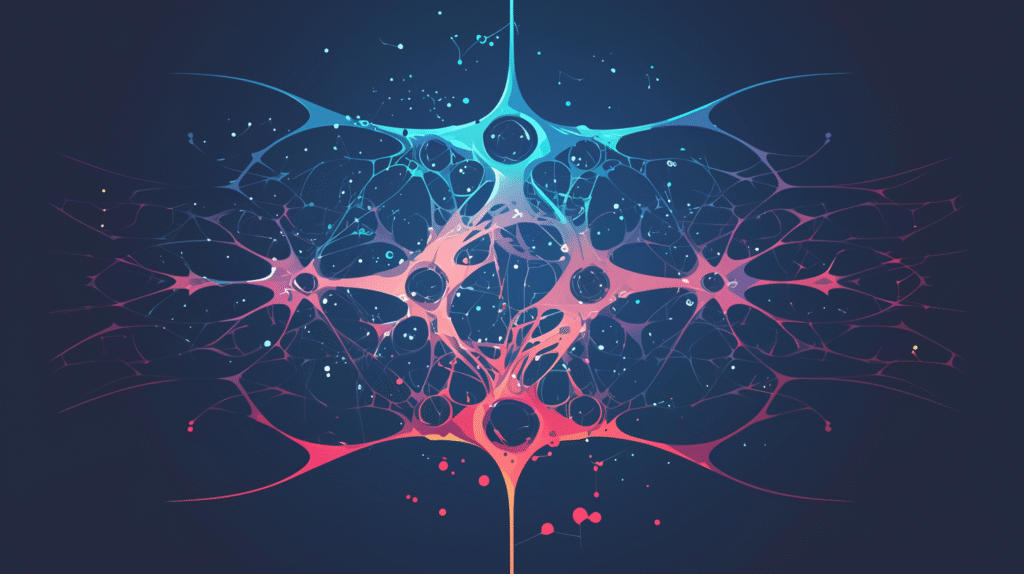
新規ホストの追加
Step 1:ホストを追加
- 左サイドバーの「+ New Host」
- 基本情報を入力:
Label:サーバーの名前(例:本番サーバー) Address:IPアドレスまたはドメイン Port:22(デフォルト) Username:ログインユーザー名
Step 2:認証方法を選択
パスワード認証の場合:
Authentication → Password
パスワードを入力
SSH鍵認証の場合:
Authentication → Key
├─ Generate new:新規作成
├─ Import from file:既存の鍵をインポート
└─ Import from keychain:キーチェーンから
Step 3:接続テスト
**「Connect」**ボタンをクリック!
接続成功すると:
Welcome to Ubuntu 20.04.3 LTS
username@hostname:~$
既存のSSH鍵をインポート
~/.ssh/の鍵を使う場合
- Keychain → 「+ Import」
- **「From File」**を選択
- ファイル選択:
~/.ssh/id_rsa(秘密鍵) ~/.ssh/id_rsa.pub(公開鍵) - パスフレーズを入力(設定している場合)
- 鍵に名前を付けて保存
**💡 便利:**一度インポートすれば、複数のホストで使い回せる!
知らないと損する!Termiusの便利機能10選
1. ポートフォワーディング
ローカルポートをリモートに転送!
Host設定 → Port Forwarding → Add Rule
├─ Local Port:8080
├─ Remote Host:localhost
└─ Remote Port:80
使用例:リモートのWebサーバーをローカルで確認
2. スニペット(定型コマンド)
よく使うコマンドを登録!
Snippets → New Snippet
├─ Name:ディスク容量確認
├─ Command:df -h
└─ Hotkey:Cmd+1
3. SFTP統合
GUIでファイル転送!
接続中のタブ → SFTPアイコン
├─ ドラッグ&ドロップでアップロード
└─ ダブルクリックでダウンロード
4. 分割ビュー
複数セッションを同時表示!
View → Split Horizontally/Vertically
または
Cmd + D(横分割)
Cmd + Shift + D(縦分割)
5. グループとタグ
サーバーを整理!
Groups:プロジェクト別
├─ Production
├─ Staging
└─ Development
Tags:用途別
├─ #database
├─ #webserver
└─ #monitoring
6. 自動コマンド実行
接続時に自動実行!
Host設定 → Startup Command
例:cd /var/www/html && ls -la
7. Terminal Sharing(有料版)
リアルタイムで画面共有! チームでのトラブルシューティングに最適。
8. Agent Forwarding
踏み台サーバー経由の接続!
Host設定 → SSH → Agent Forwarding:ON
9. ローカルターミナル
SSHなしでローカルシェルも使える!
New Tab → Local Terminal
10. Touch Bar対応
MacBook ProのTouch Barに機能割り当て!
無料版 vs 有料版(Premium)比較
機能比較表
| 機能 | 無料版 | Premium |
|---|---|---|
| 基本的なSSH接続 | ◎ | ◎ |
| ホスト保存数 | 制限あり | 無制限 |
| デバイス同期 | 2台まで | 無制限 |
| SFTP | ○ | ◎高機能 |
| ポートフォワーディング | 基本のみ | 高度な設定 |
| Terminal Sharing | × | ○ |
| スニペット | 基本 | 高度 |
| チーム機能 | × | ○ |
| 価格 | $0 | $10/月 |
Premium版が向いている人
- 複数デバイスで作業する
- 大量のサーバーを管理
- チームで作業する
- 高度な機能が必要
学生・教育者は50%割引!
.eduメールアドレスで登録すると自動適用。
トラブルシューティング

問題1:接続できない
チェックポイント
- ネットワーク接続
ping サーバーIP - ポート開放確認
telnet サーバーIP 22 - 認証情報の確認
- ユーザー名の誤り
- パスワード/鍵の誤り
- ファイアウォール設定
問題2:文字化けする
解決方法:
Preferences → Terminal → Character Encoding
→ UTF-8に設定
問題3:コピペができない
解決方法:
Preferences → Terminal → Copy & Paste
├─ Copy on Select:有効
└─ Paste on Right Click:有効
セキュリティベストプラクティス
必須のセキュリティ設定
- Touch ID/パスワードロック有効化
- SSH鍵にパスフレーズ設定
- 自動ロック設定(5分推奨)
- 定期的な鍵の更新
推奨事項
- パスワードは保存しない(鍵認証推奨)
- 公共Wi-Fi使用時はVPN併用
- 不要なポートフォワーディングは削除
- アプリを最新版に保つ
よくある質問(FAQ)
Q:TermiusとiTerm2どっちがいい?
A:用途によります。
- Termius:GUI重視、複数デバイス同期、初心者向け
- iTerm2:カスタマイズ性重視、ローカル作業多め、上級者向け
両方インストールして使い分けるのもあり!
Q:無料版で十分?
A:個人利用なら十分です。 以下の場合は有料版検討:
- 3台以上のデバイスで同期
- 10台以上のサーバー管理
- チーム作業
Q:SSH鍵の管理は安全?
A:はい、安全です。
- ローカルで暗号化保存
- Touch ID/Face ID保護
- キーチェーン統合
ただし、マスターパスワードは強固に!
Q:他のSSHクライアントから移行できる?
A:はい、簡単です。
- SSH設定ファイルのインポート対応
- PuTTY形式も変換可能
- 既存の鍵もそのまま使える
まとめ:TermiusでSSH作業を劇的に効率化!
MacでのTermiusインストールと設定、完璧にマスターできましたね!
絶対に設定すべきポイント:
✅ アカウント作成で同期有効化
✅ SSH鍵認証でセキュア接続
✅ Touch IDでセキュリティ強化
✅ スニペットで作業効率化
✅ グループ/タグで整理整頓
導入後の効果:
- 接続時間:10秒→2秒
- サーバー切り替え:瞬時
- ファイル転送:GUI完結
- チーム共有:リアルタイム
もう長いSSHコマンドを覚える必要はありません。 Termiusで、サーバー管理を楽しく、効率的に!
今すぐインストールして、新しいSSH体験を始めましょう!








コメント